Minitab简介文档格式.doc
《Minitab简介文档格式.doc》由会员分享,可在线阅读,更多相关《Minitab简介文档格式.doc(9页珍藏版)》请在冰豆网上搜索。
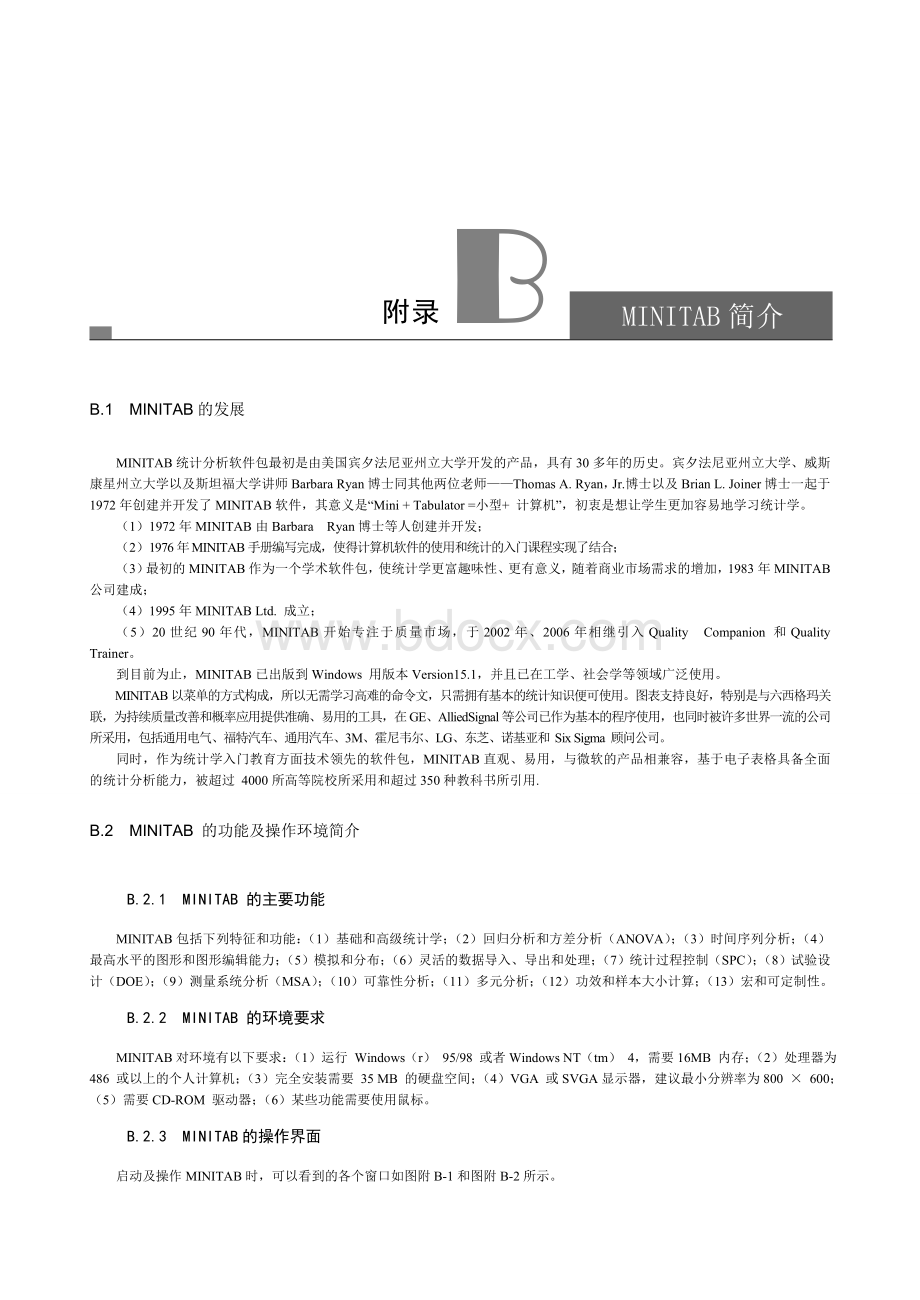
MINITAB包括下列特征和功能:
(1)基础和高级统计学;
(2)回归分析和方差分析(ANOVA);
(3)时间序列分析;
(4)最高水平的图形和图形编辑能力;
(5)模拟和分布;
(6)灵活的数据导入、导出和处理;
(7)统计过程控制(SPC);
(8)试验设计(DOE);
(9)测量系统分析(MSA);
(10)可靠性分析;
(11)多元分析;
(12)功效和样本大小计算;
(13)宏和可定制性。
B.2.2MINITAB的环境要求
MINITAB对环境有以下要求:
(1)运行Windows(r)95/98或者WindowsNT(tm)4,需要16MB内存;
(2)处理器为486或以上的个人计算机;
(3)完全安装需要35MB的硬盘空间;
(4)VGA或SVGA显示器,建议最小分辨率为800×
600;
(5)需要CD-ROM驱动器;
(6)某些功能需要使用鼠标。
B.2.3MINITAB的操作界面
启动及操作MINITAB时,可以看到的各个窗口如图附B-1和图附B-2所示。
图附B-1启动MINITAB窗口示例
各MINITAB窗口的作用是:
图附B-2MINITAB主要操作窗口示例
(1)会话窗口(Sessionwindow)显示诸如统计报表之类的输出文本。
(2)数据窗口(Datawindow)在此可以输入、修改数据和查看每个工作表的数据列。
(3)信息窗口(Infowindow)概括了每个打开的工作表,可以从下拉列表框中选择要查看的工作表。
(4)历史窗口(Historywindow)记录了所用过的命令。
(5)图形窗口(Graphwindow)显示各种图形,一次最多只能打开15个图形窗口。
B.3MINITAB的质量管理功能
B.3.1控制图
质量管理是基于数据的决策方法。
为了确保数据的真实、有效以及对数据的深入分析,MINITAB提供了各种实际质量问题的解决工具,SPC、DOE、过程能力、测量系统分析、可靠性分析等应有尽有,其中控制图的使用最为广泛。
MINITAB提供了一系列计量值及计数值控制图,这些丰富的质量管理工具都是其他统计软件(包括SAS、SPSS)所无法匹及的(如图附B-3至图附B-7所示)。
图附B-3MINITAB控制图功能之一示例:
子集的变量控制图
图附B-4MINITAB控制图功能之二示例:
单个值的变量控制图图附B-5MINITAB控制图功能之三示例:
属性控制图
图附B-6MINITAB控制图功能之四示例:
时间权重控制图图附B-7MINITAB控制图功能之五示例:
多变量控制图
1.控制图分类
●博克斯—柯克斯转换(Box-CoxTransformation)
●子集的变量控制图(VariablesChartsforSubgroups)
●单个值的变量控制图(VariablesChartsforIndividuals)
●属性控制图(AttributeCharts)
●时间权重控制图(Time-WeightedCharts)
2.控制图例子
例一:
利用Xbar-R控制图对某植物油厂罐装桶油溢出量进行描述和控制。
某植物油生产厂采用灌装机灌装,每桶标称重量为5000g,要求溢出量为0~50g。
Xbar-R控制图即休哈特均值—极差控制图,是计量值控制图,包括Xbar图与R图。
它是通过求出每组的平均值和每组的极差R,分别在图与R图上打点。
Xbar图主要用于观察分析平均值的变化,R图主要观察分析各组的离散波动变化。
Xbar-R图是目前被使用最多的一种计量值控制图,也是获得过程情报最多的一种图,适用于每次取样小于10的样本数据。
本例中,抽样检测得到的100个数据见表附B-1。
表附B-1 罐装桶油标称溢出量
子组号
测定值
X1
X2
X3
X4
X5
1
2
3
4
5
6
8
9
10
11
12
47
19
29
28
40
15
35
27
23
31
32
37
30
44
25
16
42
45
26
24
59
36
38
33
20
34
18
22
续表
13
14
17
21
52
41
50
48
54
MINITAB的操作步骤如下所述。
图附B-8Xbar-R控制图对话框选项图
(1)依次点击菜单栏Start—ControlCharts—VariablesChartsforSubgroups—Xbar-RChart,弹出Xbar-R对话框。
(2)在上方的下拉框中选择“Observationsforasubgroupareinonerowofcolumns”,选中此4列数据至右方矩形框内。
(3)点击Xbar-ROptions选项,弹出Xbar-RChart对话框,在Estimate选项卡下拉框中选择“Omitthefollowingsubgroupswhenestimatingparameters[eg.312:
15]”,Subgroupsize>
1选项框中选中Rbar。
(4)点击Tests选项卡,下拉框选项选择“Performalltestsforspecialcauses”。
图附B-9Xbar-RChartOptions选项卡图附B-10Tests选项卡
(5)其余选项保持默认状态,点击OK-OK,输出如图附B-11所示。
图附B-11Xbar-R控制图输出
控制图观测:
观测R图,所有点均在上下界限值之间,未有异常报告;
观测Xbar图,所有点均在上下界限值之间,未有异常报告。
结论:
与标准溢出量0~50g相比,罐装油溢出量处于受控状态内。
例二:
利用分区图(ZoneChart)分析白蛋白重复测定的数据。
ZoneChart是Xbar-R图与CUSUM图的混合图,以均值为中心线,上下两侧划分1、2、3Sigma的3个分区,判断规则为:
如果一个点的评分大于8,即可判定该点失控。
应用上比Xbar图更简单。
(1)依次点击Start—ControlCharts—VariableChartsforSubgroups—Zone,弹出ZoneChart对话框。
(2)上方下拉框选择Observationsforsubgroupsareinonerowofcolumns,选中X1-X2列数据作为数据源,选入右侧空白矩形框内(如图附B-12所示)。
(3)其余各项可默认,单击OK,随即输出如下控制图(如图附B-13所示)。
控制图观测及结论:
8、9两点评分分别为8、10,按规则判断为失控。
应再作进一步分析,找出原因。
B.3.2质量编制计划工具(QualityPlanningTools)
MINITAB系统的质量编制计划工具为用户提供了多个图形工具,用以帮助用户探索,并且可以从中发现质量问题,改善用户的处理过程。
包括:
图附B-12ZoneChart对话框
图附B-13ZoneChart输出图
TEST.Cumulativescoregreaterthanorequaltozone4score.
TestFailedatpoints:
8,9.
●流程图(RunChart);
●帕累托图(ParetoChart);
●原因与效果图(Cause-and-Effect,又称鱼骨图);
●单个值的分布识别(IndividualDistributionIdentification);
●能力分析(CapabilityAnalysis);
●属性一致性分析(AttributeAgreementAnalysis)。
利用过程能力分析(CapabilityAnalysis)分析某药厂药品颗粒水分受控能力。
过程能力是指过程要素已经标准化,即在受控状态下实现过程目标的能力,属于MINITAB应用非常广泛的质量编制计划工具之一。
首先我们利用Xbar-R图对药品颗粒水分进行控制测定,数据及输出结果如表附E-2和